

By Gina Barrow, Last updated: August 18, 2021
Consideralo il giorno del giudizio quando il tuo laptop alla fine si è arreso insieme ai tuoi dati che non erano nemmeno protetti e sottoposti a backup. C'è ancora un modo per recuperarli? Spesso siamo fiduciosi che i nostri dispositivi possano svolgere il loro lavoro per sempre senza comprendere appieno che la tecnologia a volte fallisce.
È ancora una buona pratica creare un piano di backup, specialmente per i tuoi file. Fortunatamente, ci sono modi per recuperare file da un disco rigido che non si avvia, e questo è ciò che presenteremo in questo articolo. Se ti ritrovi in questa situazione, è meglio prendere qualche appunto o meglio seguire le nostre guide consigliate.
Parte 1. Cosa dovresti fare quando il tuo computer non si accendeParte 2. Come recuperare in modo rapido e sicuro i file da un disco rigido che non si avvia Parte 3. Conclusione
I disco rigido è lo scomparto principale che ospita tutti i dati importanti del tuo computer. Questi dati possono essere qualsiasi cosa, da un file di testo alle foto del tuo viaggio a Bali, documenti di lavoro e altro ancora. E poiché il tuo disco rigido svolge un ruolo fondamentale, dovrebbe e deve funzionare sempre in buone condizioni. Ma quando non si avvia, qualcosa non va nel sistema operativo.
Ci sono una serie di motivi per cui il tuo disco rigido non si è avviato. Può essere uno dei seguenti:
Avendo familiarità con queste possibili cause sopra, dovresti anche essere consapevole che molti dischi rigidi hanno strumenti di monitoraggio delle prestazioni integrati. Lo strumento di solito controlla se la soglia del valore del disco rigido è stata superata o meno. È possibile eseguire i controlli del disco rigido nel BIOS, che è esente da qualsiasi interferenza basata sul sistema operativo purché si utilizzi una scheda madre moderna o aggiornata.
Quando vedi il messaggio di errore che qualcosa non va con il tuo disco rigido o non si avvia affatto, rimuovi subito il disco rigido e preparati per di recupero di dati.
Il modo più rapido e sicuro per recuperare i file da un disco rigido che non si avvia è utilizzare un software di ripristino professionale. FoneDog Data Recovery fornisce un recupero sicuro di file importanti come documenti, foto, e-mail, video e altro.
Può ripristinare file da diversi dispositivi, inclusi dischi rigidi, unità flash, schede di memoria, Cestino, Windows 10/8/7/XP e Mac.
FoneDog Data Recovery offre i seguenti vantaggi:
Alcune cose prima di andare e iniziare il processo di recupero. È necessario disporre di quanto segue:
Quando queste cose sono impostate, la prossima cosa che devi fare è rimuovere il disco rigido che non si avvia. Se stai lavorando con un computer, dovresti controllare attentamente dove localizzare l'unità e come rimuoverla dalla sua custodia.
Se stai lavorando con un laptop, prenditi un momento per cercare come trovare e rimuovere il disco rigido. Prova a rivolgerti al produttore del tuo laptop per una guida più accurata su come rimuovere il disco rigido.
Su un computer funzionante, scarica e installa FoneDog Data Recovery Software. Potresti anche seguire questi passaggi:
Passaggio 1. Collega il tuo disco rigido al computer funzionante
Per iniziare il processo di ripristino, è necessario collegare il disco rigido che non si avvia sul computer funzionante. È possibile utilizzare una custodia per disco rigido esterno o un semplice connettore per cavo.
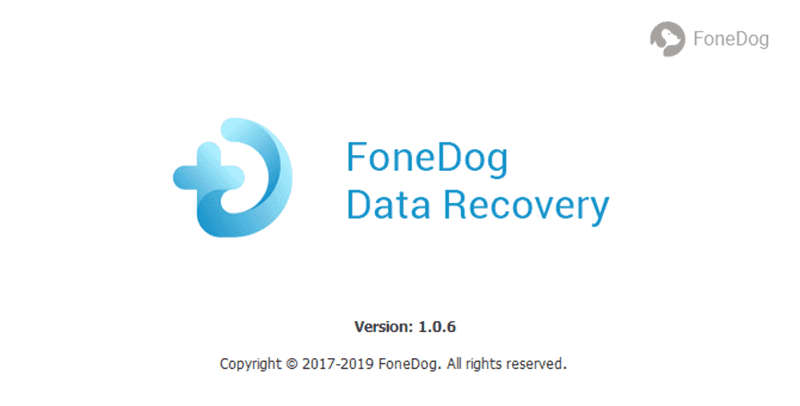
Passaggio 2. Avvia FoneDog Data Recovery e seleziona la posizione di archiviazione
Esegui il software sul tuo computer e controlla se viene rilevato il dispositivo non avviabile. Fare clic sulla posizione di archiviazione per avviare la scansione dei dati. Potrebbe essere sotto unità esterne.
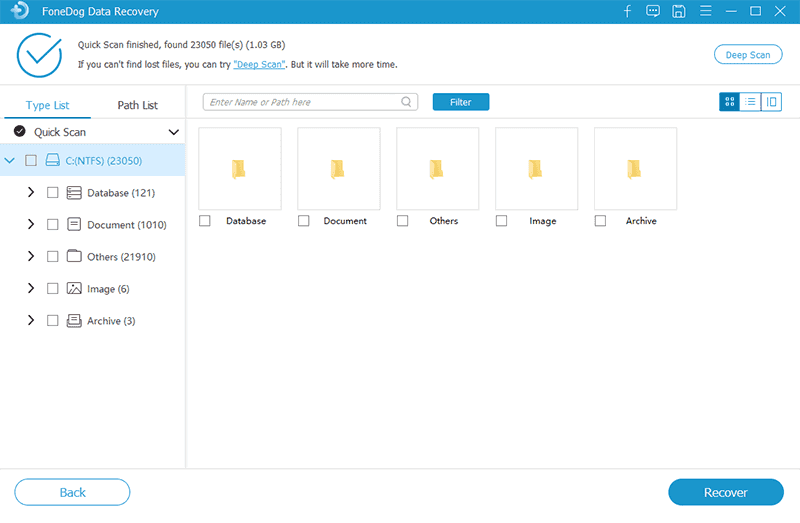
Passaggio 3. Scansione dati
L'opzione successiva è quella di scegliere tra i Ricerca e In profondità modalità di scansione per recuperare file da un disco rigido che non funziona. La scansione approfondita potrebbe richiedere del tempo poiché esaminerà completamente tutti i file memorizzati nell'unità.
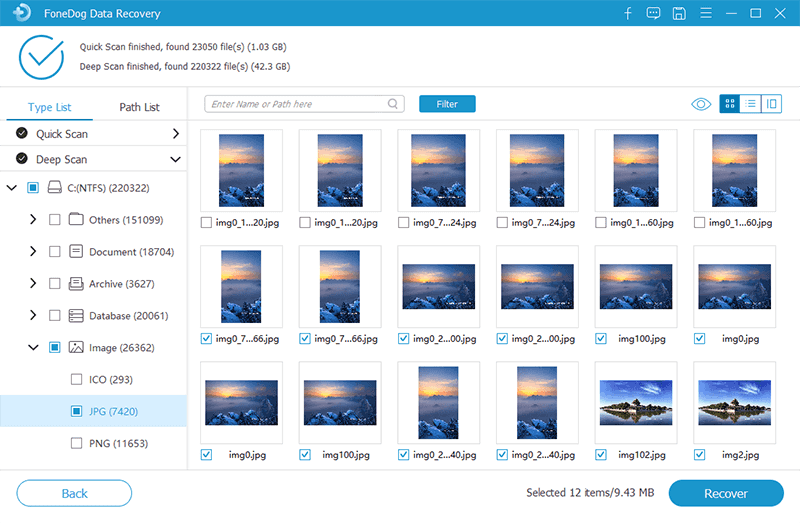
Passo 4. Anteprima e recupero
Al termine della scansione, sullo schermo viene visualizzata un'anteprima del file. Puoi scegliere di esaminare ogni categoria di file per assicurarti che tutto sia intatto. Una volta terminato, trova una cartella di destinazione sul tuo computer per salvare temporaneamente i file.
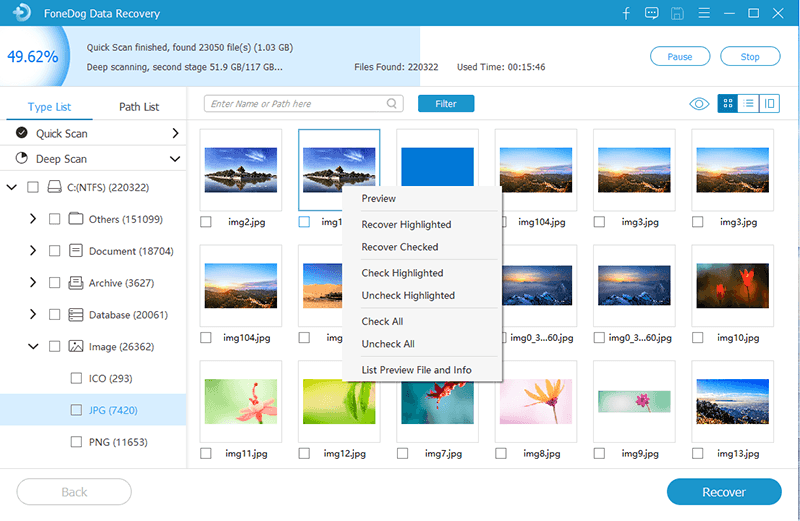
Persone anche leggereCome recuperare i dati dal disco rigido interno danneggiato4 modi: come recuperare i dati dal disco rigido di Macbook Pro
Il processo è in corso come recuperare file da un disco rigido che non si avvia potrebbe essere intimidatorio all'inizio, ma mentre vai avanti, sembra per niente facile. Hai solo bisogno della presenza di spirito e di un potente strumento di recupero.
FoneDog Data Recovery il software ha tutte le funzionalità necessarie per recuperare file importanti da diversi dispositivi e in varie condizioni e situazioni. Devi solo tenerlo a portata di mano sul tuo computer perché non saprai mai quando hai bisogno di recuperare i dati.
Inoltre, devi anche considerare di eseguire un backup tempestivo e monitorare le prestazioni generali di salute del tuo disco rigido per evitare inconvenienti.
Scrivi un Commento
Commento
Recuperación de datos FoneDog
Recupera in modo rapido e sicuro immagini, video, audio, e-mail, documenti e altro ancora cancellati da hard disk, memory card, unità flash, Windows 10 \/ 8 \/ 7 \/ XP e Mac (incluso Cestino).
Scarica Gratis Scarica GratisArticoli Popolari
/
INTERESSANTENOIOSO
/
SEMPLICEDIFFICILE
Grazie! Ecco le tue scelte:
Excellent
Rating: 4.4 / 5 (Basato su 101 rating)